Ativar/Desativar Exibição de Fórmulas em Células no Excel
Aprenda a ativar ou desativar a exibição de fórmulas em células no Microsoft Excel.

Se você tem uma planilha do Excel e deseja compartilhá-la com alguém, basta enviar o documento como está. Ao enviar uma planilha do Excel em seu formato nativo, no entanto, todas as fórmulas incluídas ficarão visíveis e qualquer parte do conteúdo poderá ser modificado. Para garantir que o documento permaneça no estado atual, convém convertê-lo em PDF. Os documentos PDF não podem ser editados e só mostrarão a planilha como ela está quando você a converte.
Uma maneira de converter uma planilha do Excel em PDF é usar o recurso “Salvar como” do Microsoft Excel. Para fazer isso, altere o tipo de arquivo na tela “Salvar como” para “PDF” em vez do formato “xlsx” padrão.
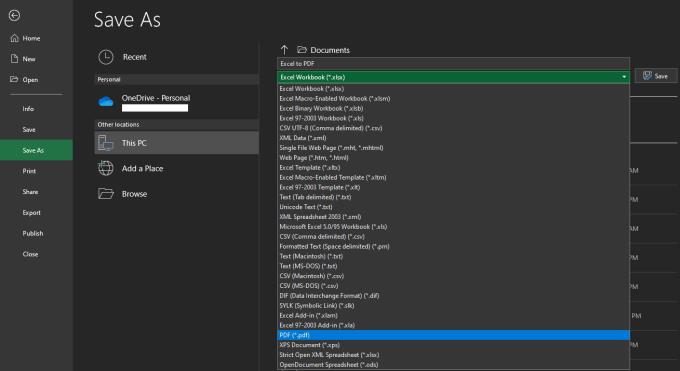
Selecione o formato de arquivo “PDF” na tela do menu “Salvar como”.
Para abrir a tela “Salvar como”, clique em “Arquivo” no canto superior esquerdo do Excel e clique em “Salvar como” na coluna esquerda.
Dica: Certifique-se de salvar também sua planilha em um formato editável do Excel se quiser continuar editando em algum momento.
Outra maneira de converter uma planilha do Excel em PDF no Microsoft Excel é usar “Imprimir em PDF”. O Windows inclui uma opção de impressora PDF por padrão, o que significa que você pode imprimir qualquer documento em formato PDF facilmente. Para imprimir uma planilha em PDF, pressione Ctrl + P em seu documento de planilha e selecione a impressora “Microsoft Print to PDF” no menu suspenso “Impressora”.
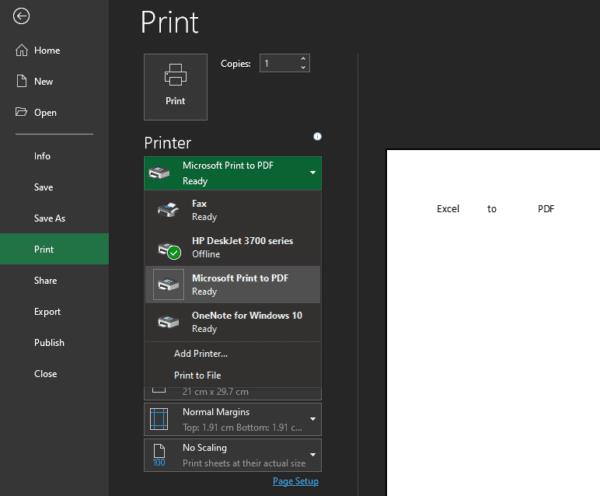
Selecione a opção “Microsoft Print to PDF” no menu suspenso “Printer”.
Se você não tiver o Excel instalado e ainda precisar converter uma planilha do Excel em PDF, uma ferramenta online como a da Adobe pode ser útil. A Adobe oferece um conversor online gratuito de Excel para PDF, tudo o que você precisa fazer é carregar seu documento aqui e, em seguida, baixar o documento PDF convertido.
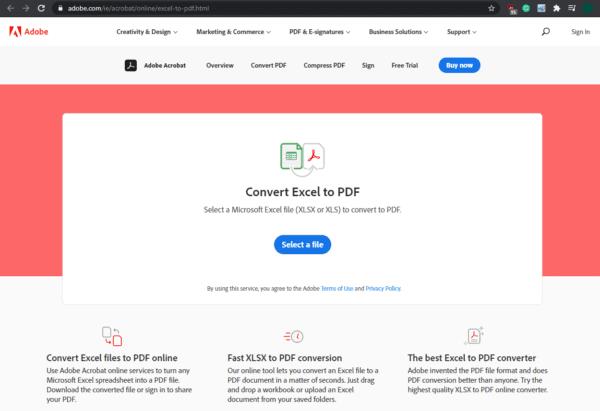
Carregue sua planilha do Excel para o conversor online da Adobe.
Dica: Conversores online como este geralmente não são adequados para a conversão de documentos confidenciais devido à presença de terceiros. Considere o uso de uma alternativa off-line, como as sugeridas acima para documentos privados.
Aprenda a ativar ou desativar a exibição de fórmulas em células no Microsoft Excel.
Sua tabela dinâmica não está funcionando? Aqui estão algumas soluções comuns que devem resolver seu problema de forma rápida e fácil.
Um tutorial para ajudar com problemas onde planilhas do Microsoft Excel não estão calculando com precisão.
Aqui está uma olhada em alguns erros comuns de fórmulas do Excel e como você pode corrigi-los
Esqueceu de salvar seu caderno do Excel? Aqui está uma olhada em como você pode recuperá-lo.
O Microsoft Excel recentemente ganhou suporte para um novo tipo de importação de dados que demorou muito para ser lançado. Assinantes do Office 365 com as atualizações mais recentes do Office
Aqui estão alguns dos códigos de erro de programa do Microsoft Excel mais comuns e como você pode corrigi-los.
Agora você pode tirar uma foto de uma tabela de dados impressa para importar suas informações para o Microsoft Excel, e veja como fazer isso.
Em nosso guia mais recente do Office 365, vamos dar uma olhada em como você protege arquivos do Microsoft Office com senha.
Veja como você pode colaborar com o Office 365 para trabalho remoto
Você já quis incorporar um documento do Office 365 em seu site? Neste guia, vamos dar uma olhada em como você pode fazer exatamente isso
Se você não conseguir abrir um arquivo do Excel no Modo de Exibição Protegido, desative o Modo de Exibição Protegido apenas se tiver certeza de que o arquivo é seguro.
Você provavelmente pode pensar em vários motivos para usar o Excel. Seja um projeto para o trabalho ou não, o Excel apenas ajuda você a organizar melhor seus dados.
Converta qualquer PDF para Excel quantas vezes você precisar gratuitamente. Veja quais aplicativos Android, iOS e web você pode usar gratuitamente.
Quando se trata de software de produtividade, poucas coisas são tão versáteis e úteis quanto o Microsoft Office Suite ... ou o Google Productivity Suite. Embora
Um tutorial que mostra como fazer o Microsoft PowerPoint 365 reproduzir sua apresentação automaticamente definindo o tempo de Avançar Slides.
Os Conjuntos de Estilo podem dar instantaneamente ao seu documento inteiro uma aparência polida e consistente. Veja como usar os Conjuntos de Estilo no Word e onde encontrá-los.
Force um prompt em seus arquivos do Microsoft Excel para Office 365 que diz Abrir como Somente Leitura com este guia.
Mostramos um truque que você pode usar para exportar facilmente todos os seus Contatos do Microsoft Outlook 365 para arquivos vCard.
Aprenda a ativar ou desativar a exibição de fórmulas em células no Microsoft Excel.
Aprenda como bloquear e desbloquear células no Microsoft Excel 365 com este tutorial.
É comum que a opção Junk esteja desativada no Microsoft Outlook. Este artigo mostra como lidar com isso.
Um tutorial que mostra como importar slides de outro arquivo de apresentação do Microsoft PowerPoint 365.
Descubra como criar uma Macro no Word para facilitar a execução de suas funções mais utilizadas em menos tempo.
Mostramos como habilitar ou desabilitar as opções visíveis da área de transferência em aplicações do Microsoft Office 365.



















